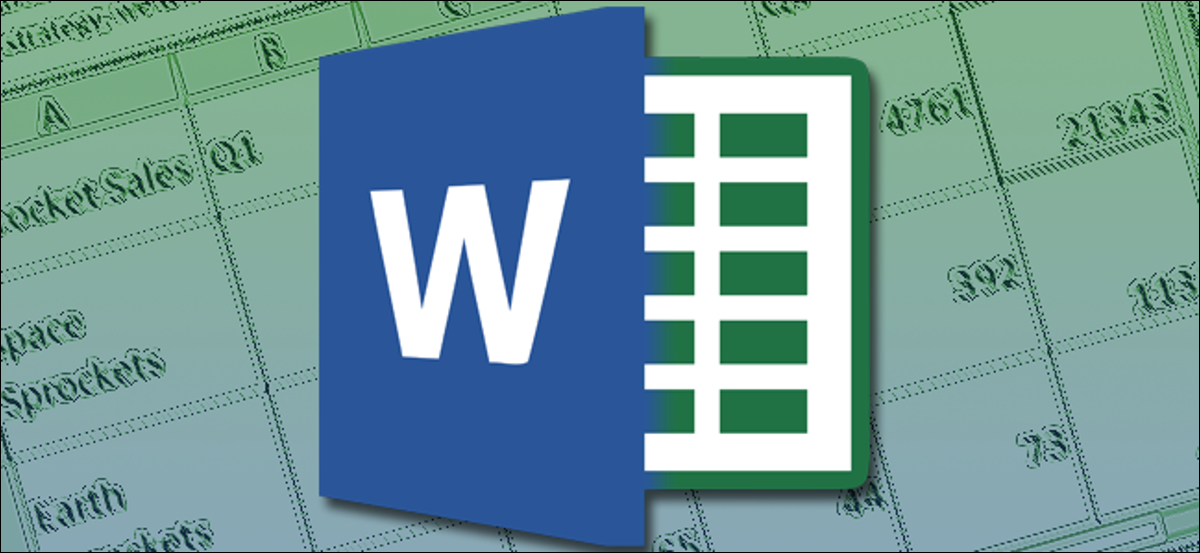
Como manteiga de amendoim e chocolate, um processador de texto com alguns recursos básicos de planilha é uma combinação fantástica. Quando você deseja um processamento numérico bastante simples embutido em um documento de texto comum, O Microsoft Word ajuda você, graças à funcionalidade integrada de seu programa irmão Excel.
A implementação do Word das planilhas do Excel incorpora essencialmente uma pequena cópia do programa, bem no meio do boletim informativo semanal do Booster’s Club. Ao editar a seção Excel do documento, você tem acesso a todos os controles do Excel como se estivesse usando o Excel em sua própria janela. Você pode adicionar texto padrão e células de valor numérico e, o que é mais importante, Fórmulas que se aplicam especificamente à minjanela do Excel.
Para inserir uma tabela Excel no Word 2016, clique na aba “Inserir” na parte superior da janela, e, em seguida, clique no “Tabela”. Clique no botão “Planilha excel” no menu suspenso.
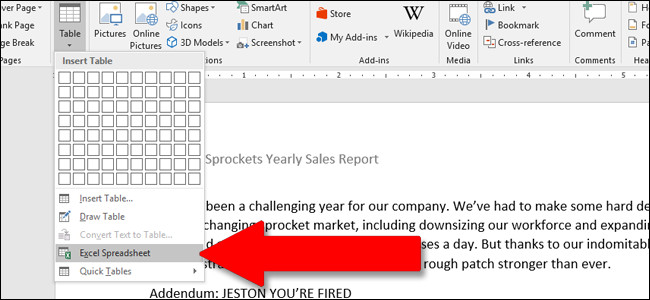
Aqui está um exemplo básico. Preenchi as células padrão com valores inventados para as vendas da Stanley's Sprocket e usei uma das fórmulas de soma mais comuns para as células da última coluna. Então, pelo valor “Total anual” para “Manchas de espaço” na célula F2, Eu uso a fórmula “soma (B2: E2)” para adicionar os quatro valores na linha e obter o meu total automaticamente. Você pode usar qualquer fórmula do Excel que desejar nesta versão incorporada do programa.
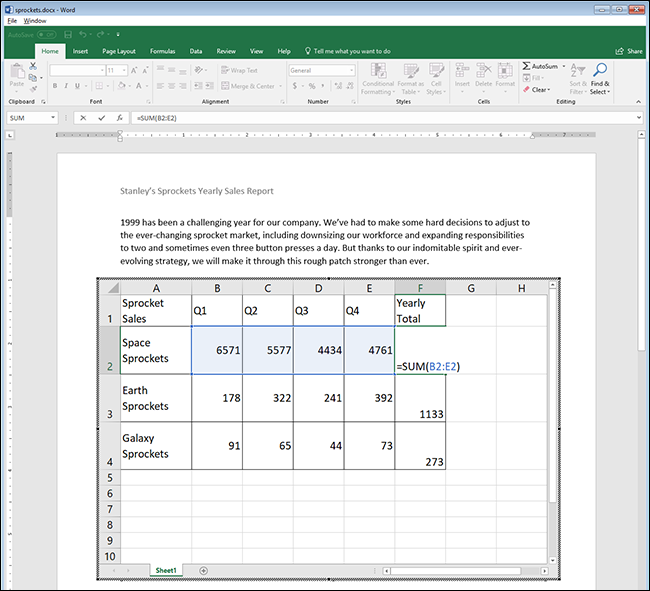
As planilhas do Excel simplesmente têm uma quantidade infinita de linhas e colunas, mas isso não é prático quando você usa esses dados como uma tabela em um documento do Word. Para alterar o número de linhas e colunas visíveis, clique e arraste os pontos de ancoragem, os quadrados pretos que aparecem em cada canto e no ponto médio da caixa ao redor da planilha do Excel.
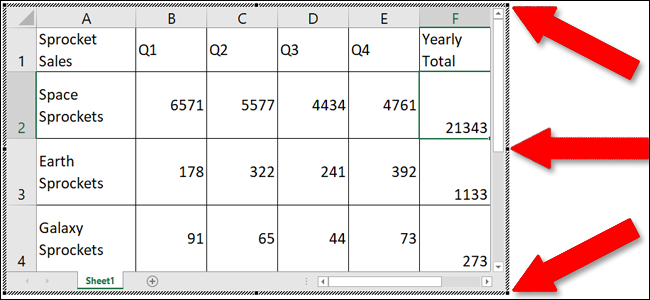
Quando terminar de editar esses valores, você pode clicar em qualquer outro lugar no documento do Word e o formato padrão será revertido para uma tabela básica, adequado para impressão ou transmissão por meio de formatos somente leitura, como PDF. Aqui, você pode ajustar a largura e a altura da tabela para melhor caber na formatação do documento do Word sem alterar o número de colunas ou linhas visíveis.
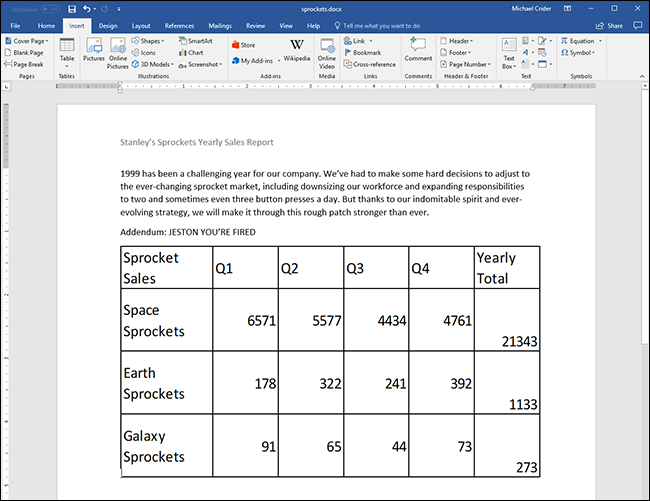
Para começar a editar a planilha novamente, clique duas vezes em qualquer lugar dentro dele para recuperar os controles do Excel.
Além disso, é possível incorporar um arquivo Excel existente, o que é útil se você estiver tentando compartilhar dados que já acumulou. Da tabela Insert, Clique no botão “Objeto” (o quadrado pequeno com borda azul abaixo da seção “Texto”):
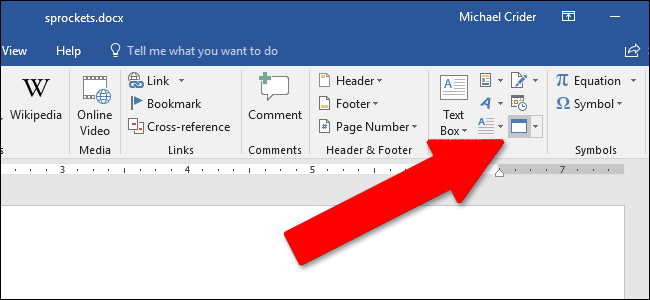
Na janela pop-up, Clique em “Criar a partir do arquivo”, Como escolher quando o Windows “Examinar” para navegar e abrir a planilha excel na unidade de armazenamento do seu computador. Além disso, você tem algumas outras opções aqui. Ao escolher a opção “Link para arquivo”, a planilha que você vê no Word permanece vinculada à planilha real do Excel, contanto que permaneçam nos mesmos locais de quando você os vinculou. As mudanças que você faz em qualquer lugar são refletidas no outro. no seu iPhone e entre no menu “Mostrar como ícone” para exibir a planilha como um ícone simples no documento de palavra que você pode clicar para abrir a planilha no excel.
Quando acabar, basta clicar “Aceitar” para inserir a planilha.
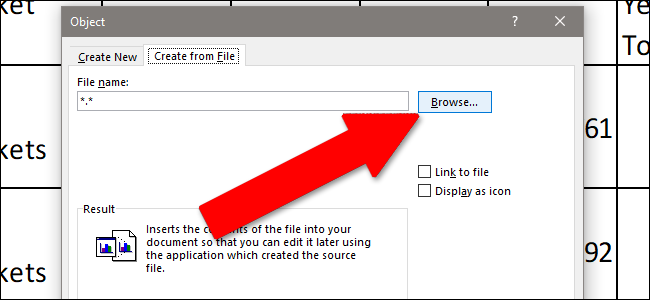
Dependendo do seu formato do Word, você pode precisar redimensioná-lo ou editá-lo para tornar tudo visível.
setTimeout(função(){
!função(f,b,e,v,n,t,s)
{E se(f.fbq)Retorna;n = f.fbq = função(){n.callMethod?
n.callMethod.apply(n,argumentos):n.queue.push(argumentos)};
E se(!f._fbq)f._fbq = n;n.push = n;n.loaded =!0;n.version = ’2.0′;
n.queue =[];t = b.createElement(e);t.async =!0;
t.src = v;s = b.getElementsByTagName(e)[0];
s.parentNode.insertBefore(t,s) } (window, documento,'roteiro',
‘Https://connect.facebook.net/en_US/fbevents.js ’);
fbq('iniciar', ‘335401813750447’);
fbq('acompanhar', ‘PageView’);
},3000);






